AI 공식 편집기 : Excel 공식의 힘을 발휘합니다
엑셀 수식은 스프레드시트를 효과적으로 관리하는 데 중요하지만, 익히기 까다로울 수 있습니다. AI Formula Editor는 엑셀 수식과의 상호작용을 단순화하도록 설계된 혁신적인 도구입니다. 이 도구는 지능적인 수식을 생성할 뿐만 아니라 상세한 설명과 최적화 팁을 제공하여 스프레드시트 작업을 더 부드럽고 접근 가능하게 만듭니다. AI Formula Editor가 스프레드시트 경험을 어떻게 혁신할 수 있는지 알아보려면 이 포괄적인 가이드를 살펴보세요.
주요 내용
- AI Formula Editor는 자연어를 사용하여 복잡한 엑셀 수식 생성을 쉽게 만듭니다.
- 기존 수식에 대한 심층 설명을 제공하여 이해를 돕습니다.
- 이 도구는 수식의 성능과 효율성을 최적화합니다.
- 오류 처리 및 서식 지정과 같은 기능은 전체 수식 관리 경험을 향상시킵니다.
- 인공지능과 정적 분석을 결합하여 포괄적인 수식 지원 경험을 제공합니다.
AI Formula Editor 소개
AI Formula Editor란?
AI Formula Editor는 엑셀 수식 경험을 향상시키는 혁신적인 도구입니다. 엑셀에 특화된 현대적인 코드 편집기와 같으며, 수식 생성, 이해, 최적화를 돕는 기능을 갖추고 있습니다.
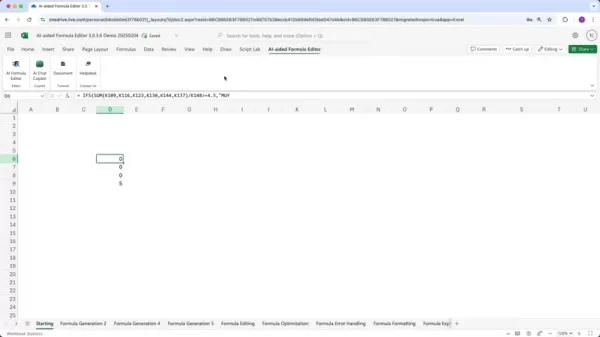
전통적인 방법과 달리, 이 편집기는 인공지능을 활용하여 복잡한 프로세스를 단순화하며, 초보자와 숙련된 엑셀 사용자 모두에게 사용하기 편리합니다. 이를 스마트 어시스턴트로 생각해보세요. 이는 사용자의 요구를 효과적인 엑셀 수식으로 변환합니다. 처음부터 시작하거나 복잡한 기존 수식을 풀거나 성능 최적화를 목표로 하든, AI Formula Editor는 스프레드시트의 잠재력을 최대한 발휘할 수 있는 도구와 통찰력을 제공합니다.
AI Formula Editor 실행 방법
AI Formula Editor를 시작하는 것은 매우 간단합니다. 방법은 다음과 같습니다:
- AI 지원 수식 편집기 탭 찾기:
 엑셀 리본에서 'AI-aided Formula Editor' 탭을 찾습니다.
엑셀 리본에서 'AI-aided Formula Editor' 탭을 찾습니다. - AI Formula Editor 버튼 선택: 이 탭 내에서 'AI Formula Editor' 버튼을 클릭합니다. 그러면 엑셀 창의 오른쪽에 작업 창이 열리며, 편집기 기능에 즉시 접근할 수 있습니다.
실행 후 작업 창은 수식 생성, 설명, 편집을 위한 원활한 인터페이스를 제공하여 스프레드시트 워크플로를 간소화합니다.
AI Formula Editor 사용의 주요 이점
AI Formula Editor는 스프레드시트 작업의 효율성과 정확성을 높이는 다양한 이점을 제공합니다:
- 지능적 수식 생성:
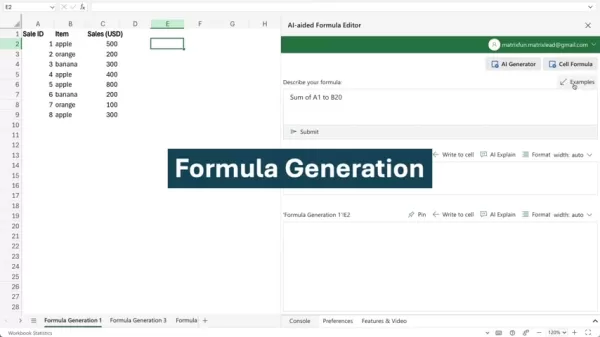 자연어로 요구사항을 설명하기만 하면 복잡한 수식을 쉽게 생성할 수 있습니다.
자연어로 요구사항을 설명하기만 하면 복잡한 수식을 쉽게 생성할 수 있습니다. - 수식 설명: 각 구성 요소에 대한 상세한 분석으로 복잡한 수식을 더 잘 이해할 수 있습니다.
- 수식 평가: 체계적인 평가를 통해 수식이 원하는 결과를 생성하는지 확인합니다.
- 자동 서식 지정:
 수식을 더 읽기 쉽고 편집하기 쉽게 서식 지정합니다.
수식을 더 읽기 쉽고 편집하기 쉽게 서식 지정합니다. - 오류 처리: 상황에 맞는 정보 메시지로 오류를 빠르게 식별하고 수정합니다.
- 성능 최적화: 최적화를 통해 수식의 속도와 효율성을 향상시킵니다.
이러한 이점을 활용하면 스프레드시트 경험을 변화시키고 엑셀의 잠재력을 최대한 발휘할 수 있습니다.
AI Formula Editor의 주요 기능 탐색
자연어를 사용한 수식 생성
AI Formula Editor의 두드러진 기능 중 하나는 자연어 설명을 사용하여 수식을 생성하는 기능입니다.

복잡한 수식을 힘들게 작성하는 대신, 원하는 것을 간단히 설명하면 편집기가 이를 기능적인 엑셀 수식으로 변환합니다. 이 기능을 사용하는 방법은 다음과 같습니다:
- AI Generator에 접근: 작업 창에서 'AI Generator' 옵션이 선택되어 있는지 확인합니다.
- 요구사항 설명: 텍스트 필드에 간단한 자연어로 생성하고 싶은 수식을 설명합니다. 데이터 범위, 조건, 예상 출력을 구체적으로 명시하세요.
- 제출 및 검토: 'Submit' 버튼을 클릭하면 AI가 설명을 기반으로 수식을 생성합니다. 생성된 수식이 요구사항을 충족하는지 검토합니다.
예를 들어, A2에서 C9 범위의 모든 행에서 B열에 "apple"이라는 단어가 포함된 행을 필터링하려면, "A2에서 C9 범위의 모든 행 중 B열에 'apple'이 포함된 행을 필터링"이라고 입력하면 됩니다. 편집기는 적절한 수식을 생성하여 시간과 노력을 절약합니다.
AI 설명으로 수식 이해
복잡한 엑셀 수식, 특히 중첩 함수와 복잡한 논리를 다룰 때 이해하기 어려울 수 있습니다. AI Formula Editor는 기존 수식에 대한 상세한 설명을 제공하여 이 과정을 단순화합니다.

이 기능은 다른 사람이 작성한 수식을 해독하거나 과거에 작성한 수식을 복습할 때 매우 유용합니다. 수식 설명 기능을 사용하는 방법은 다음과 같습니다:
- 셀 선택: 이해하고 싶은 수식이 포함된 셀을 클릭합니다.
- 설명 요청: 작업 창에서 'AI Explain' 버튼을 클릭합니다. 그러면 AI가 수식을 분석하고 그 기능에 대한 단계별 설명을 제공합니다.
편집기는 수식을 구성 요소로 나누어 각 함수의 목적과 상호작용 방식을 설명합니다. 이를 통해 기본 논리를 파악하고 수식이 결과를 어떻게 도출하는지 이해할 수 있습니다. 예를 들어, Lambda 수식이 포함된 셀을 클릭하면 AI는 Lambda 함수의 구조, 사용된 인수, 수행하는 계산을 설명합니다.
수식 서식 지정으로 작업 간소화
AI Formula Editor의 또 다른 주목할 만한 기능은 자동 수식 서식 지정입니다. 길고 복잡한 수식은 한 줄로 표시될 때 읽고 편집하기 어려울 수 있습니다. AI Formula Editor는 수식을 여러 줄로 나누고 적절한 들여쓰기를 적용하여 이 문제를 해결합니다.
이 서식 지정 기능은 다음과 같은 이점을 제공합니다:
- 가독성 향상: 수식을 논리적 섹션으로 나누어 작업 흐름을 더 쉽게 파악할 수 있습니다.
- 편집 간소화: 잘 서식 지정된 수식은 수정 및 디버깅이 더 쉽습니다.
- 자동 들여쓰기: 편집기는 중첩된 함수를 자동으로 들여쓰기하여 수식의 구조와 계층을 강조합니다.
가독성이 향상되고 편집이 쉬워지면 수식의 논리에 집중할 수 있으며, 서식 지정에 어려움을 겪지 않습니다. AI Formula Editor의 서식 지정 기능은 명확하고 관리 가능한 스프레드시트를 유지하는 데 필수적입니다.
단계별: 엑셀에서 AI로 데이터 필터링
1단계: AI Formula Editor에 접근
엑셀 스프레드시트 내에서 AI Formula Editor를 실행합니다. 리본에서 'AI-aided Formula Editor' 탭을 찾습니다. 그러면 엑셀 창의 오른쪽에 작업 창이 열리며, 편집기 기능에 즉시 접근할 수 있습니다.
2단계: 수식 요구사항 설명
AI Generator가 선택된 상태에서 텍스트 필드에 필터링 요구사항을 설명합니다. 데이터 범위, 필터링할 열, 적용할 기준을 가능한 한 구체적으로 명시하세요.
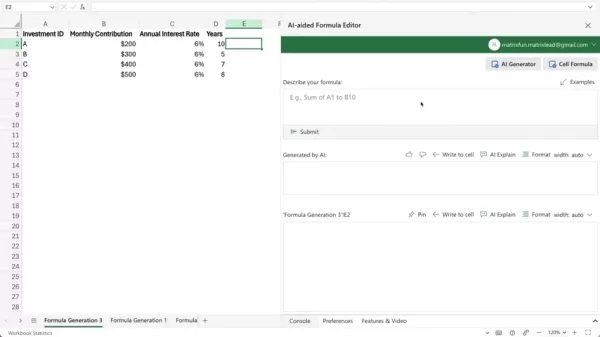
예를 들어, A2에서 C9 범위의 모든 행 중 B열에 "apple"이 포함된 행을 필터링하려면, 'A2에서 C9 범위의 모든 행 중 B열에 "apple"이 포함된 행을 필터링'이라고 입력합니다.
3단계: 수식 생성 및 검토
'Submit' 버튼을 누릅니다. AI는 요청을 처리하고 해당 엑셀 수식을 생성합니다. 작업 창에서 생성된 수식이 요구사항과 일치하는지 검토합니다. 셀 참조와 조건이 정확한지 확인하세요.
4단계: 워크시트에 수식 삽입
생성된 수식이 기대에 부합하는지 확인한 후, 'Write to cell' 버튼을 클릭하여 원하는 셀에 수식을 삽입합니다. 엑셀은 필터를 적용하여 기준에 맞는 행을 표시합니다. 결과가 이상해 보인다면 설명 버튼을 눌러 도움이 되는지 확인해보세요.
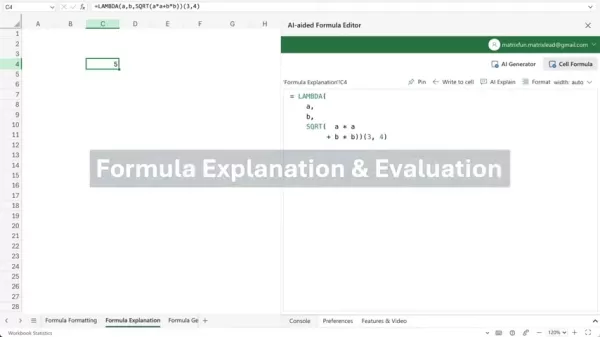
가격 및 이용 가능 여부
AI Formula Editor에 접근하는 방법
AI Formula Editor는 Microsoft Excel용 애드인으로 제공되며, 일반적으로 Microsoft Office Store를 통해 이용할 수 있습니다. 무료 평가판과 확장 기능을 포함한 유료 버전이 모두 제공됩니다. 유료 버전의 가격은 제공자에 따라 다르며, 월간 또는 연간 구독 플랜으로 제공될 수 있습니다.
AI Formula Editor: 장단점 평가
장점
- 자연어 설명으로 수식 생성을 단순화합니다.
- 복잡한 수식에 대한 상세한 설명을 제공합니다.
- 수식의 성능과 효율성을 최적화합니다.
- 자동 서식 지정과 오류 처리를 제공합니다.
- 전체 스프레드시트 워크플로와 생산성을 향상시킵니다.
단점
- AI 기반 기능은 활성 인터넷 연결이 필요할 수 있습니다.
- 정확도는 자연어 설명의 명확성에 의존합니다.
- 매우 복잡하거나 전문적인 수식에는 한계가 있을 수 있습니다.
- 클라우드 기반 서비스에 의존하므로 일부 사용자에게 개인정보 보호 문제가 발생할 수 있습니다.
자주 묻는 질문 (FAQ)
AI Formula Editor는 어떤 엑셀 버전과 호환되나요?
AI Formula Editor는 일반적으로 Microsoft Excel의 최신 버전(Excel 2016, 2019, 365, Excel Online 포함)과 호환됩니다. 최신 호환성 정보는 애드인 스토어에서 확인할 수 있습니다.
AI Formula Editor를 사용하려면 인터넷 연결이 필요한가요?
네, AI Formula Editor는 수식 생성, 설명, 최적화를 위해 클라우드 기반 AI 서비스에 의존하므로 일반적으로 활성 인터넷 연결이 필요합니다. 하지만 기본 정적 분석 기능은 인터넷 없이도 사용 가능할 수 있습니다.
AI Formula Editor는 모든 유형의 엑셀 수식을 처리할 수 있나요?
AI Formula Editor는 수학, 통계, 논리, 텍스트 기반 함수를 포함한 광범위한 엑셀 수식을 처리하도록 설계되었습니다. 하지만 특정 도메인 지식이 필요한 매우 복잡하거나 특수한 수식에는 한계가 있을 수 있습니다. 일부 새로운 함수는 이후 릴리스에서 지원될 수 있습니다.
수식 생성 기능의 정확도는 얼마나 되나요?
수식 생성 기능의 정확도는 자연어 설명의 명확성과 구체성에 따라 달라집니다. 데이터 범위, 조건, 예상 출력에 대한 상세한 정보를 제공하면 생성된 수식의 정확도가 향상됩니다. 생성된 수식이 요구사항을 충족하는지 항상 검토하고 테스트해야 합니다.
관련 질문: 엑셀 기술 향상
일반적인 엑셀 수식 오류와 이를 피하는 방법은 무엇인가요?
일반적인 엑셀 수식 오류에는 #DIV/0! (0으로 나누기), #VALUE! (잘못된 데이터 유형), #NAME? (인식되지 않는 함수 이름), #REF! (잘못된 셀 참조), #NUM! (잘못된 숫자 값)이 포함됩니다. 이러한 오류를 피하려면 수식 구문을 다시 확인하고, 올바른 셀 참조를 사용하며, 적절한 데이터 유형을 사용하고, 입력 값을 검증하세요. 엑셀의 내장 오류 검사 도구(예: 수식 감사 기능)를 활용하여 오류를 효율적으로 식별하고 해결할 수 있습니다. AI Formula Editor는 또한 상황에 맞는 오류 메시지와 수정 제안을 제공합니다.
데이터 분석을 위한 고급 엑셀 수식 기술은 무엇인가요?
데이터 분석을 위한 고급 엑셀 수식 기술에는 다음이 포함됩니다:
- 배열 수식: 여러 값을 동시에 계산합니다.
- 조건부 집계: SUMIF, AVERAGEIF, COUNTIF 같은 함수를 사용하여 특정 기준에 따라 데이터를 집계합니다.
- 조회 함수: VLOOKUP, HLOOKUP, INDEX, MATCH를 사용하여 다양한 테이블 또는 범위에서 데이터를 검색합니다.
- 동적 배열: FILTER, SORT, UNIQUE 같은 함수를 사용하여 동적이고 반응형 데이터 세트를 생성합니다.
이러한 기술을 익히면 더 정교한 데이터 분석을 수행하고 스프레드시트에서 더 깊은 통찰력을 얻을 수 있습니다.
엑셀 수식 문서화 및 유지 관리의 모범 사례는 무엇인가요?
엑셀 수식 문서화 및 유지 관리의 모범 사례는 다음과 같습니다:
- 설명적 이름 사용: 셀과 범위에 설명적인 이름을 사용하여 수식을 이해하기 쉽게 만듭니다.
- 주석 추가: 복잡한 수식의 목적과 논리를 설명하는 주석을 추가합니다.
- 복잡한 수식 분해: 길고 복잡한 수식을 더 작고 관리 가능한 부분으로 나눕니다.
- 일관된 서식 사용: 수식의 가독성을 높이기 위해 일관된 서식을 사용합니다.
- 수식 정기 검증: 수식이 계속해서 정확한 결과를 생성하는지 정기적으로 검증합니다.
적절한 문서화와 유지 관리는 자신과 다른 사람이 수식을 더 효과적으로 이해하고 수정하는 데 도움이 됩니다.
관련 기사
 교육용 인포그래픽 제작을 위한 최고의 AI 도구 - 디자인 팁 및 기술
오늘날의 디지털 중심 교육 환경에서 인포그래픽은 복잡한 정보를 시각적으로 매력적이고 이해하기 쉬운 형식으로 변환하는 혁신적인 커뮤니케이션 매체로 부상했습니다. AI 기술은 교육자가 이러한 시각적 학습 보조 자료를 제작하는 방식을 혁신하여 누구나 전문가 수준의 디자인을 이용할 수 있게 하는 동시에 제작 시간을 획기적으로 단축하고 있습니다. 이 탐구에서는 간소
교육용 인포그래픽 제작을 위한 최고의 AI 도구 - 디자인 팁 및 기술
오늘날의 디지털 중심 교육 환경에서 인포그래픽은 복잡한 정보를 시각적으로 매력적이고 이해하기 쉬운 형식으로 변환하는 혁신적인 커뮤니케이션 매체로 부상했습니다. AI 기술은 교육자가 이러한 시각적 학습 보조 자료를 제작하는 방식을 혁신하여 누구나 전문가 수준의 디자인을 이용할 수 있게 하는 동시에 제작 시간을 획기적으로 단축하고 있습니다. 이 탐구에서는 간소
 토파즈 디노이즈 AI: 2025년 최고의 노이즈 감소 도구 - 전체 가이드
경쟁이 치열한 디지털 사진의 세계에서 이미지 선명도는 여전히 가장 중요한 요소입니다. 모든 수준의 사진가들은 뛰어난 사진을 손상시키는 디지털 노이즈와 싸우고 있습니다. 토파즈 디노이즈 AI는 인공 지능을 활용하여 중요한 디테일을 보존하면서 노이즈 감소 문제를 해결하는 최첨단 솔루션으로 떠오르고 있습니다. 이 심층 리뷰에서는 이 혁신적인 소프트웨어가 2025
토파즈 디노이즈 AI: 2025년 최고의 노이즈 감소 도구 - 전체 가이드
경쟁이 치열한 디지털 사진의 세계에서 이미지 선명도는 여전히 가장 중요한 요소입니다. 모든 수준의 사진가들은 뛰어난 사진을 손상시키는 디지털 노이즈와 싸우고 있습니다. 토파즈 디노이즈 AI는 인공 지능을 활용하여 중요한 디테일을 보존하면서 노이즈 감소 문제를 해결하는 최첨단 솔루션으로 떠오르고 있습니다. 이 심층 리뷰에서는 이 혁신적인 소프트웨어가 2025
 마스터 에메랄드 카이조 누즐로크: 궁극의 생존 & 전략 가이드
에메랄드 카이조는 지금까지 고안된 가장 강력한 포켓몬 ROM 해킹 중 하나입니다. 누즈락을 시도하면 난이도가 기하급수적으로 증가하지만, 세심한 계획과 전략적인 실행을 통해 승리를 거둘 수 있습니다. 이 최종 가이드는 하드코어 누즐로크 규칙에 따라 에메랄드 카이조를 정복하기 위한 필수 도구, 실전 테스트를 거친 전술, 심층적인 AI 분석을 제공합니다. 포켓몬
의견 (1)
0/200
마스터 에메랄드 카이조 누즐로크: 궁극의 생존 & 전략 가이드
에메랄드 카이조는 지금까지 고안된 가장 강력한 포켓몬 ROM 해킹 중 하나입니다. 누즈락을 시도하면 난이도가 기하급수적으로 증가하지만, 세심한 계획과 전략적인 실행을 통해 승리를 거둘 수 있습니다. 이 최종 가이드는 하드코어 누즐로크 규칙에 따라 에메랄드 카이조를 정복하기 위한 필수 도구, 실전 테스트를 거친 전술, 심층적인 AI 분석을 제공합니다. 포켓몬
의견 (1)
0/200
![StevenMartin]() StevenMartin
StevenMartin
 2025년 8월 15일 오후 4시 0분 59초 GMT+09:00
2025년 8월 15일 오후 4시 0분 59초 GMT+09:00
This AI Formula Editor sounds like a lifesaver for Excel newbies like me! 😅 Generating formulas and explaining them? That’s gonna save hours of head-scratching.


 0
0
엑셀 수식은 스프레드시트를 효과적으로 관리하는 데 중요하지만, 익히기 까다로울 수 있습니다. AI Formula Editor는 엑셀 수식과의 상호작용을 단순화하도록 설계된 혁신적인 도구입니다. 이 도구는 지능적인 수식을 생성할 뿐만 아니라 상세한 설명과 최적화 팁을 제공하여 스프레드시트 작업을 더 부드럽고 접근 가능하게 만듭니다. AI Formula Editor가 스프레드시트 경험을 어떻게 혁신할 수 있는지 알아보려면 이 포괄적인 가이드를 살펴보세요.
주요 내용
- AI Formula Editor는 자연어를 사용하여 복잡한 엑셀 수식 생성을 쉽게 만듭니다.
- 기존 수식에 대한 심층 설명을 제공하여 이해를 돕습니다.
- 이 도구는 수식의 성능과 효율성을 최적화합니다.
- 오류 처리 및 서식 지정과 같은 기능은 전체 수식 관리 경험을 향상시킵니다.
- 인공지능과 정적 분석을 결합하여 포괄적인 수식 지원 경험을 제공합니다.
AI Formula Editor 소개
AI Formula Editor란?
AI Formula Editor는 엑셀 수식 경험을 향상시키는 혁신적인 도구입니다. 엑셀에 특화된 현대적인 코드 편집기와 같으며, 수식 생성, 이해, 최적화를 돕는 기능을 갖추고 있습니다.
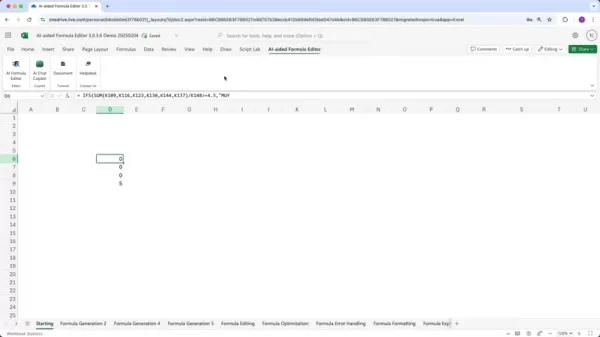
전통적인 방법과 달리, 이 편집기는 인공지능을 활용하여 복잡한 프로세스를 단순화하며, 초보자와 숙련된 엑셀 사용자 모두에게 사용하기 편리합니다. 이를 스마트 어시스턴트로 생각해보세요. 이는 사용자의 요구를 효과적인 엑셀 수식으로 변환합니다. 처음부터 시작하거나 복잡한 기존 수식을 풀거나 성능 최적화를 목표로 하든, AI Formula Editor는 스프레드시트의 잠재력을 최대한 발휘할 수 있는 도구와 통찰력을 제공합니다.
AI Formula Editor 실행 방법
AI Formula Editor를 시작하는 것은 매우 간단합니다. 방법은 다음과 같습니다:
- AI 지원 수식 편집기 탭 찾기:
 엑셀 리본에서 'AI-aided Formula Editor' 탭을 찾습니다.
엑셀 리본에서 'AI-aided Formula Editor' 탭을 찾습니다. - AI Formula Editor 버튼 선택: 이 탭 내에서 'AI Formula Editor' 버튼을 클릭합니다. 그러면 엑셀 창의 오른쪽에 작업 창이 열리며, 편집기 기능에 즉시 접근할 수 있습니다.
실행 후 작업 창은 수식 생성, 설명, 편집을 위한 원활한 인터페이스를 제공하여 스프레드시트 워크플로를 간소화합니다.
AI Formula Editor 사용의 주요 이점
AI Formula Editor는 스프레드시트 작업의 효율성과 정확성을 높이는 다양한 이점을 제공합니다:
- 지능적 수식 생성:
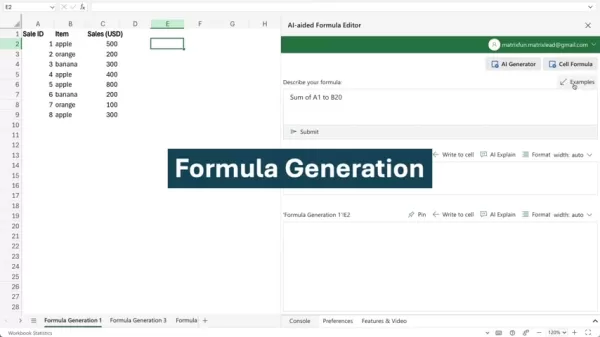 자연어로 요구사항을 설명하기만 하면 복잡한 수식을 쉽게 생성할 수 있습니다.
자연어로 요구사항을 설명하기만 하면 복잡한 수식을 쉽게 생성할 수 있습니다. - 수식 설명: 각 구성 요소에 대한 상세한 분석으로 복잡한 수식을 더 잘 이해할 수 있습니다.
- 수식 평가: 체계적인 평가를 통해 수식이 원하는 결과를 생성하는지 확인합니다.
- 자동 서식 지정:
 수식을 더 읽기 쉽고 편집하기 쉽게 서식 지정합니다.
수식을 더 읽기 쉽고 편집하기 쉽게 서식 지정합니다. - 오류 처리: 상황에 맞는 정보 메시지로 오류를 빠르게 식별하고 수정합니다.
- 성능 최적화: 최적화를 통해 수식의 속도와 효율성을 향상시킵니다.
이러한 이점을 활용하면 스프레드시트 경험을 변화시키고 엑셀의 잠재력을 최대한 발휘할 수 있습니다.
AI Formula Editor의 주요 기능 탐색
자연어를 사용한 수식 생성
AI Formula Editor의 두드러진 기능 중 하나는 자연어 설명을 사용하여 수식을 생성하는 기능입니다.

복잡한 수식을 힘들게 작성하는 대신, 원하는 것을 간단히 설명하면 편집기가 이를 기능적인 엑셀 수식으로 변환합니다. 이 기능을 사용하는 방법은 다음과 같습니다:
- AI Generator에 접근: 작업 창에서 'AI Generator' 옵션이 선택되어 있는지 확인합니다.
- 요구사항 설명: 텍스트 필드에 간단한 자연어로 생성하고 싶은 수식을 설명합니다. 데이터 범위, 조건, 예상 출력을 구체적으로 명시하세요.
- 제출 및 검토: 'Submit' 버튼을 클릭하면 AI가 설명을 기반으로 수식을 생성합니다. 생성된 수식이 요구사항을 충족하는지 검토합니다.
예를 들어, A2에서 C9 범위의 모든 행에서 B열에 "apple"이라는 단어가 포함된 행을 필터링하려면, "A2에서 C9 범위의 모든 행 중 B열에 'apple'이 포함된 행을 필터링"이라고 입력하면 됩니다. 편집기는 적절한 수식을 생성하여 시간과 노력을 절약합니다.
AI 설명으로 수식 이해
복잡한 엑셀 수식, 특히 중첩 함수와 복잡한 논리를 다룰 때 이해하기 어려울 수 있습니다. AI Formula Editor는 기존 수식에 대한 상세한 설명을 제공하여 이 과정을 단순화합니다.

이 기능은 다른 사람이 작성한 수식을 해독하거나 과거에 작성한 수식을 복습할 때 매우 유용합니다. 수식 설명 기능을 사용하는 방법은 다음과 같습니다:
- 셀 선택: 이해하고 싶은 수식이 포함된 셀을 클릭합니다.
- 설명 요청: 작업 창에서 'AI Explain' 버튼을 클릭합니다. 그러면 AI가 수식을 분석하고 그 기능에 대한 단계별 설명을 제공합니다.
편집기는 수식을 구성 요소로 나누어 각 함수의 목적과 상호작용 방식을 설명합니다. 이를 통해 기본 논리를 파악하고 수식이 결과를 어떻게 도출하는지 이해할 수 있습니다. 예를 들어, Lambda 수식이 포함된 셀을 클릭하면 AI는 Lambda 함수의 구조, 사용된 인수, 수행하는 계산을 설명합니다.
수식 서식 지정으로 작업 간소화
AI Formula Editor의 또 다른 주목할 만한 기능은 자동 수식 서식 지정입니다. 길고 복잡한 수식은 한 줄로 표시될 때 읽고 편집하기 어려울 수 있습니다. AI Formula Editor는 수식을 여러 줄로 나누고 적절한 들여쓰기를 적용하여 이 문제를 해결합니다.
이 서식 지정 기능은 다음과 같은 이점을 제공합니다:
- 가독성 향상: 수식을 논리적 섹션으로 나누어 작업 흐름을 더 쉽게 파악할 수 있습니다.
- 편집 간소화: 잘 서식 지정된 수식은 수정 및 디버깅이 더 쉽습니다.
- 자동 들여쓰기: 편집기는 중첩된 함수를 자동으로 들여쓰기하여 수식의 구조와 계층을 강조합니다.
가독성이 향상되고 편집이 쉬워지면 수식의 논리에 집중할 수 있으며, 서식 지정에 어려움을 겪지 않습니다. AI Formula Editor의 서식 지정 기능은 명확하고 관리 가능한 스프레드시트를 유지하는 데 필수적입니다.
단계별: 엑셀에서 AI로 데이터 필터링
1단계: AI Formula Editor에 접근
엑셀 스프레드시트 내에서 AI Formula Editor를 실행합니다. 리본에서 'AI-aided Formula Editor' 탭을 찾습니다. 그러면 엑셀 창의 오른쪽에 작업 창이 열리며, 편집기 기능에 즉시 접근할 수 있습니다.
2단계: 수식 요구사항 설명
AI Generator가 선택된 상태에서 텍스트 필드에 필터링 요구사항을 설명합니다. 데이터 범위, 필터링할 열, 적용할 기준을 가능한 한 구체적으로 명시하세요.
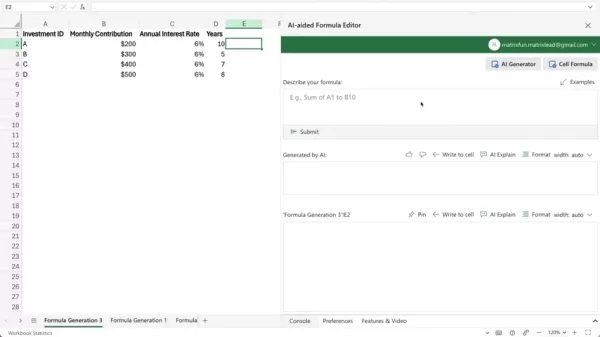
예를 들어, A2에서 C9 범위의 모든 행 중 B열에 "apple"이 포함된 행을 필터링하려면, 'A2에서 C9 범위의 모든 행 중 B열에 "apple"이 포함된 행을 필터링'이라고 입력합니다.
3단계: 수식 생성 및 검토
'Submit' 버튼을 누릅니다. AI는 요청을 처리하고 해당 엑셀 수식을 생성합니다. 작업 창에서 생성된 수식이 요구사항과 일치하는지 검토합니다. 셀 참조와 조건이 정확한지 확인하세요.
4단계: 워크시트에 수식 삽입
생성된 수식이 기대에 부합하는지 확인한 후, 'Write to cell' 버튼을 클릭하여 원하는 셀에 수식을 삽입합니다. 엑셀은 필터를 적용하여 기준에 맞는 행을 표시합니다. 결과가 이상해 보인다면 설명 버튼을 눌러 도움이 되는지 확인해보세요.
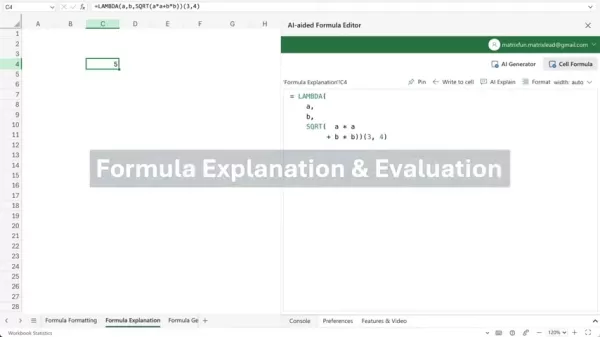
가격 및 이용 가능 여부
AI Formula Editor에 접근하는 방법
AI Formula Editor는 Microsoft Excel용 애드인으로 제공되며, 일반적으로 Microsoft Office Store를 통해 이용할 수 있습니다. 무료 평가판과 확장 기능을 포함한 유료 버전이 모두 제공됩니다. 유료 버전의 가격은 제공자에 따라 다르며, 월간 또는 연간 구독 플랜으로 제공될 수 있습니다.
AI Formula Editor: 장단점 평가
장점
- 자연어 설명으로 수식 생성을 단순화합니다.
- 복잡한 수식에 대한 상세한 설명을 제공합니다.
- 수식의 성능과 효율성을 최적화합니다.
- 자동 서식 지정과 오류 처리를 제공합니다.
- 전체 스프레드시트 워크플로와 생산성을 향상시킵니다.
단점
- AI 기반 기능은 활성 인터넷 연결이 필요할 수 있습니다.
- 정확도는 자연어 설명의 명확성에 의존합니다.
- 매우 복잡하거나 전문적인 수식에는 한계가 있을 수 있습니다.
- 클라우드 기반 서비스에 의존하므로 일부 사용자에게 개인정보 보호 문제가 발생할 수 있습니다.
자주 묻는 질문 (FAQ)
AI Formula Editor는 어떤 엑셀 버전과 호환되나요?
AI Formula Editor는 일반적으로 Microsoft Excel의 최신 버전(Excel 2016, 2019, 365, Excel Online 포함)과 호환됩니다. 최신 호환성 정보는 애드인 스토어에서 확인할 수 있습니다.
AI Formula Editor를 사용하려면 인터넷 연결이 필요한가요?
네, AI Formula Editor는 수식 생성, 설명, 최적화를 위해 클라우드 기반 AI 서비스에 의존하므로 일반적으로 활성 인터넷 연결이 필요합니다. 하지만 기본 정적 분석 기능은 인터넷 없이도 사용 가능할 수 있습니다.
AI Formula Editor는 모든 유형의 엑셀 수식을 처리할 수 있나요?
AI Formula Editor는 수학, 통계, 논리, 텍스트 기반 함수를 포함한 광범위한 엑셀 수식을 처리하도록 설계되었습니다. 하지만 특정 도메인 지식이 필요한 매우 복잡하거나 특수한 수식에는 한계가 있을 수 있습니다. 일부 새로운 함수는 이후 릴리스에서 지원될 수 있습니다.
수식 생성 기능의 정확도는 얼마나 되나요?
수식 생성 기능의 정확도는 자연어 설명의 명확성과 구체성에 따라 달라집니다. 데이터 범위, 조건, 예상 출력에 대한 상세한 정보를 제공하면 생성된 수식의 정확도가 향상됩니다. 생성된 수식이 요구사항을 충족하는지 항상 검토하고 테스트해야 합니다.
관련 질문: 엑셀 기술 향상
일반적인 엑셀 수식 오류와 이를 피하는 방법은 무엇인가요?
일반적인 엑셀 수식 오류에는 #DIV/0! (0으로 나누기), #VALUE! (잘못된 데이터 유형), #NAME? (인식되지 않는 함수 이름), #REF! (잘못된 셀 참조), #NUM! (잘못된 숫자 값)이 포함됩니다. 이러한 오류를 피하려면 수식 구문을 다시 확인하고, 올바른 셀 참조를 사용하며, 적절한 데이터 유형을 사용하고, 입력 값을 검증하세요. 엑셀의 내장 오류 검사 도구(예: 수식 감사 기능)를 활용하여 오류를 효율적으로 식별하고 해결할 수 있습니다. AI Formula Editor는 또한 상황에 맞는 오류 메시지와 수정 제안을 제공합니다.
데이터 분석을 위한 고급 엑셀 수식 기술은 무엇인가요?
데이터 분석을 위한 고급 엑셀 수식 기술에는 다음이 포함됩니다:
- 배열 수식: 여러 값을 동시에 계산합니다.
- 조건부 집계: SUMIF, AVERAGEIF, COUNTIF 같은 함수를 사용하여 특정 기준에 따라 데이터를 집계합니다.
- 조회 함수: VLOOKUP, HLOOKUP, INDEX, MATCH를 사용하여 다양한 테이블 또는 범위에서 데이터를 검색합니다.
- 동적 배열: FILTER, SORT, UNIQUE 같은 함수를 사용하여 동적이고 반응형 데이터 세트를 생성합니다.
이러한 기술을 익히면 더 정교한 데이터 분석을 수행하고 스프레드시트에서 더 깊은 통찰력을 얻을 수 있습니다.
엑셀 수식 문서화 및 유지 관리의 모범 사례는 무엇인가요?
엑셀 수식 문서화 및 유지 관리의 모범 사례는 다음과 같습니다:
- 설명적 이름 사용: 셀과 범위에 설명적인 이름을 사용하여 수식을 이해하기 쉽게 만듭니다.
- 주석 추가: 복잡한 수식의 목적과 논리를 설명하는 주석을 추가합니다.
- 복잡한 수식 분해: 길고 복잡한 수식을 더 작고 관리 가능한 부분으로 나눕니다.
- 일관된 서식 사용: 수식의 가독성을 높이기 위해 일관된 서식을 사용합니다.
- 수식 정기 검증: 수식이 계속해서 정확한 결과를 생성하는지 정기적으로 검증합니다.
적절한 문서화와 유지 관리는 자신과 다른 사람이 수식을 더 효과적으로 이해하고 수정하는 데 도움이 됩니다.
 교육용 인포그래픽 제작을 위한 최고의 AI 도구 - 디자인 팁 및 기술
오늘날의 디지털 중심 교육 환경에서 인포그래픽은 복잡한 정보를 시각적으로 매력적이고 이해하기 쉬운 형식으로 변환하는 혁신적인 커뮤니케이션 매체로 부상했습니다. AI 기술은 교육자가 이러한 시각적 학습 보조 자료를 제작하는 방식을 혁신하여 누구나 전문가 수준의 디자인을 이용할 수 있게 하는 동시에 제작 시간을 획기적으로 단축하고 있습니다. 이 탐구에서는 간소
교육용 인포그래픽 제작을 위한 최고의 AI 도구 - 디자인 팁 및 기술
오늘날의 디지털 중심 교육 환경에서 인포그래픽은 복잡한 정보를 시각적으로 매력적이고 이해하기 쉬운 형식으로 변환하는 혁신적인 커뮤니케이션 매체로 부상했습니다. AI 기술은 교육자가 이러한 시각적 학습 보조 자료를 제작하는 방식을 혁신하여 누구나 전문가 수준의 디자인을 이용할 수 있게 하는 동시에 제작 시간을 획기적으로 단축하고 있습니다. 이 탐구에서는 간소
 토파즈 디노이즈 AI: 2025년 최고의 노이즈 감소 도구 - 전체 가이드
경쟁이 치열한 디지털 사진의 세계에서 이미지 선명도는 여전히 가장 중요한 요소입니다. 모든 수준의 사진가들은 뛰어난 사진을 손상시키는 디지털 노이즈와 싸우고 있습니다. 토파즈 디노이즈 AI는 인공 지능을 활용하여 중요한 디테일을 보존하면서 노이즈 감소 문제를 해결하는 최첨단 솔루션으로 떠오르고 있습니다. 이 심층 리뷰에서는 이 혁신적인 소프트웨어가 2025
토파즈 디노이즈 AI: 2025년 최고의 노이즈 감소 도구 - 전체 가이드
경쟁이 치열한 디지털 사진의 세계에서 이미지 선명도는 여전히 가장 중요한 요소입니다. 모든 수준의 사진가들은 뛰어난 사진을 손상시키는 디지털 노이즈와 싸우고 있습니다. 토파즈 디노이즈 AI는 인공 지능을 활용하여 중요한 디테일을 보존하면서 노이즈 감소 문제를 해결하는 최첨단 솔루션으로 떠오르고 있습니다. 이 심층 리뷰에서는 이 혁신적인 소프트웨어가 2025
 마스터 에메랄드 카이조 누즐로크: 궁극의 생존 & 전략 가이드
에메랄드 카이조는 지금까지 고안된 가장 강력한 포켓몬 ROM 해킹 중 하나입니다. 누즈락을 시도하면 난이도가 기하급수적으로 증가하지만, 세심한 계획과 전략적인 실행을 통해 승리를 거둘 수 있습니다. 이 최종 가이드는 하드코어 누즐로크 규칙에 따라 에메랄드 카이조를 정복하기 위한 필수 도구, 실전 테스트를 거친 전술, 심층적인 AI 분석을 제공합니다. 포켓몬
마스터 에메랄드 카이조 누즐로크: 궁극의 생존 & 전략 가이드
에메랄드 카이조는 지금까지 고안된 가장 강력한 포켓몬 ROM 해킹 중 하나입니다. 누즈락을 시도하면 난이도가 기하급수적으로 증가하지만, 세심한 계획과 전략적인 실행을 통해 승리를 거둘 수 있습니다. 이 최종 가이드는 하드코어 누즐로크 규칙에 따라 에메랄드 카이조를 정복하기 위한 필수 도구, 실전 테스트를 거친 전술, 심층적인 AI 분석을 제공합니다. 포켓몬
 2025년 8월 15일 오후 4시 0분 59초 GMT+09:00
2025년 8월 15일 오후 4시 0분 59초 GMT+09:00
This AI Formula Editor sounds like a lifesaver for Excel newbies like me! 😅 Generating formulas and explaining them? That’s gonna save hours of head-scratching.


 0
0





























